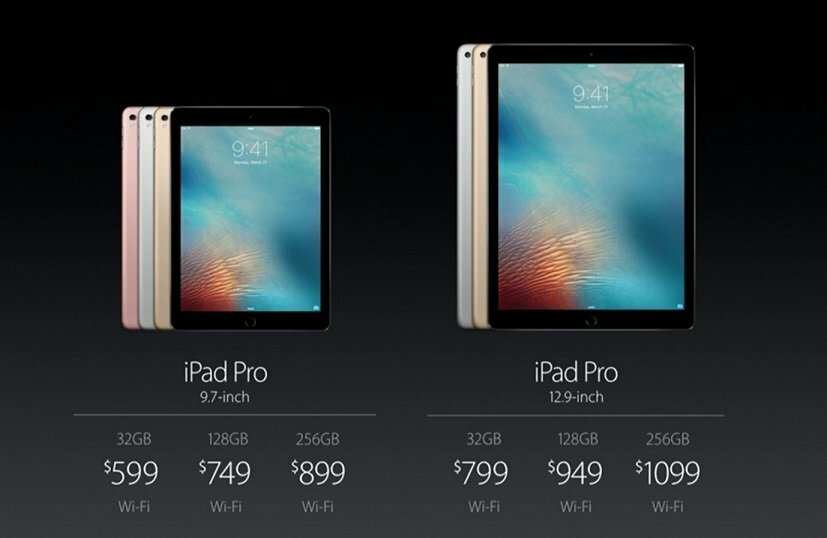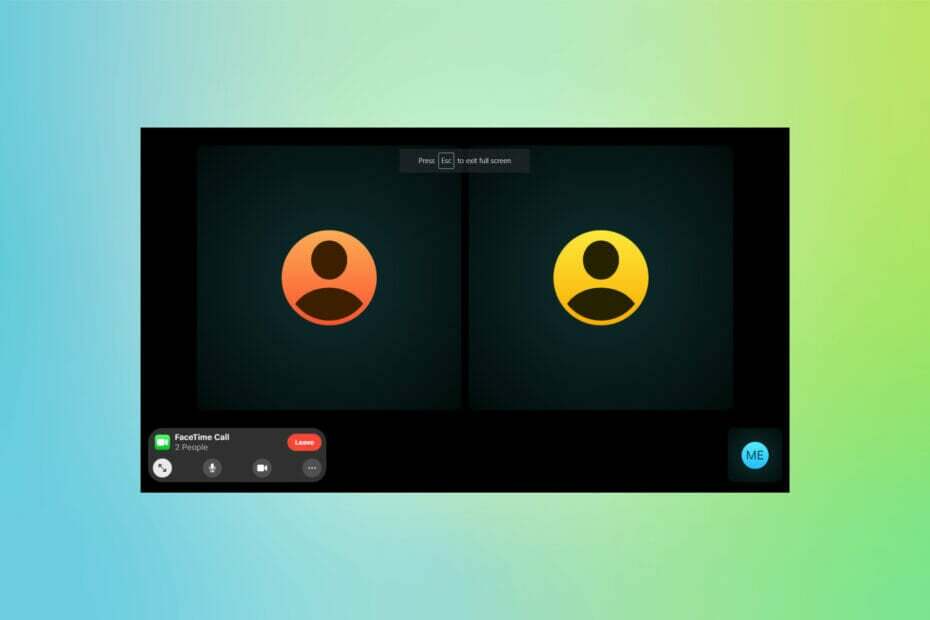- Ne znate kako deinstalirati Apple Software Update na Windows 10? Popravak Appleovog softverskog ažuriranja može napraviti veliku razliku.
- Ostali trikovi uključuju aktiviranje administratorskog računa ili upotrebu programa za deinstalaciju treće strane.
- Posjetite ovaj popis sjajni softverski alati za deinstalaciju kako bi pronašli sličan izbor za početnike i profesionalce.
- Pogledajte ovo Čvorište za pogreške u sustavu Windows 10 kad god trebate riješiti bilo kakve pogreške i greške.

- Preuzmite alat za popravak računala Restoro koji dolazi s patentiranim tehnologijama (patent dostupan ovdje).
- Klik Započni skeniranje kako biste pronašli probleme sa sustavom Windows koji bi mogli uzrokovati probleme s računalom.
- Klik Popravi sve za rješavanje problema koji utječu na sigurnost i performanse vašeg računala
- Restoro je preuzeo 0 čitatelji ovog mjeseca.
Apple Software Update je program koji ažurira Appleov softver u sustavu Windows 10, ali nije potreban svima.
Međutim, Apple Software Update ne uvijek deinstalirati. Neki su korisnici u postovima na forumu naveli da poruka o pogrešci iskače kad pokušavaju deinstalirati ASU.
Ta poruka o pogrešci navodi: Postoji problem s ovim instalacijskim paketom za Windows. Nije se mogao pokrenuti programski zahtjev za dovršenje ove instalacije.
Na ovaj način možete deinstalirati Apple Software Update kada se pojavi ta poruka o pogrešci Windows 10.
Kako deinstalirati Appleov softver na sustavu Windows 10 nakon ažuriranja kreatora?
- Deinstalirajte Appleovo ažuriranje softvera pomoću Revo Uninstallera
- Otvorite alat za rješavanje problema s instaliranjem i deinstaliranjem programa
- Aktivirajte ugrađeni račun administratora
- Popravite ažuriranje softvera Apple
- Uklonite Appleovo ažuriranje softvera pomoću programa CopyTrans Driver Installer
1. Deinstalirajte Appleovo ažuriranje softvera pomoću Revo Uninstallera

- Klik Besplatno preuzimanje za dodavanje besplatnog programa Revo Uninstaller u sustav Windows 10.
- Otvorite čarobnjak za postavljanje Revo Uninstaller da biste instalirali softver.
- Zatim desnom tipkom miša kliknite ikonu programa Revo Uninstaller na radnoj površini ili izborniku Start i odaberite do Pokrenite ga kao administrator.
- Odaberite Apple Update Software i pritisnite Deinstaliraj dugme.
- Odaberite Napredna opcija skeniranja.
- Otvara se prozor koji prikazuje preostale unose u registru. Odaberite Odaberi sve, a zatim kliknite Sljedeći dugme.
- Mogao bi se otvoriti i drugi prozor koji prikazuje ostatke datoteka. Klik Odaberi sve i Završi izbrisati ostatke.
Brojni su deinstalacijski programi nezavisnih proizvođača za Windows koji deinstaliraju softver i njihove ostatke.
Međutim, puno je korisnika potvrdilo da Revo Uninstaller deinstalira Apple Software Update kada Windows to ne učini.
Ako su jednostavnost i jednostavnost korištenja dva okvira koja treba označiti, onda je ovaj alat još jednom siguran.
Možda čak i uklonite proširenja preglednika i uklonite ostatke prethodno deinstaliranih programa, pa isprobajte.

Revo Uninstaller
Ako trebate brzo deinstalirati Apple Software Update, Revo Uninstaller to može lako riješiti umjesto vas.
Posjetite web stranicu
2. Otvorite alat za rješavanje problema s instaliranjem i deinstaliranjem programa
- Otvori ovo Microsoftova web stranica u pregledniku i pritisnite tipku preuzimanje datoteka gumb tamo.
- Zatim otvorite mapu za preuzimanje u programu Explorer.
- Klik MicrosoftProgram_Install_and_Uninstall.meta.diagcab da otvori svoj prozor ispod.

- Pritisnite alat za rješavanje problema Sljedeći dugme.
- Odaberi Deinstaliranje da popravi program koji se ne deinstalira.

- Zatim odaberite Apple Software Update na popisu programa i kliknite na Sljedeći dugme.

- Odaberite Da, pokušajte deinstalirati mogućnost uklanjanja ASU.
- Ako je Da, pokušajte deinstalirati opcija ne čini trik, odaberite isprobajte druge popravke opcija.
Prvo pogledajte alat za rješavanje problema s instaliranjem i deinstaliranjem programa za Windows 10. Taj alat za rješavanje problema popravlja oštećene ključeve registra koji mogu blokirati deinstalaciju softvera.
Pokrenite skeniranje sustava kako biste otkrili potencijalne pogreške

Preuzmite Restoro
Alat za popravak računala

Klik Započni skeniranje pronaći probleme sa sustavom Windows.

Klik Popravi sve za rješavanje problema s patentiranim tehnologijama.
Pokrenite skeniranje računala pomoću alata za popravak Restoro da biste pronašli pogreške koje uzrokuju sigurnosne probleme i usporavanja. Nakon završetka skeniranja, postupak popravka zamijenit će oštećene datoteke svježim Windows datotekama i komponentama.
Možete koristiti alat za rješavanje problema s instalacijom i deinstalacijom programa u sustavu Windows 10 kao što je gore opisano.
3. Aktivirajte ugrađeni račun administratora
- pritisni Upišite ovdje za pretraživanje na Windows 10 programskoj traci za otvaranje Cortane.
- Unesi Naredbeni redak u okviru za pretraživanje.
- Desnom tipkom miša kliknite Command Prompt za odabir Pokreni kao administrator opcija.
- Ulazni mrežni korisnik u naredbenom retku i pritisnite tipku Return.
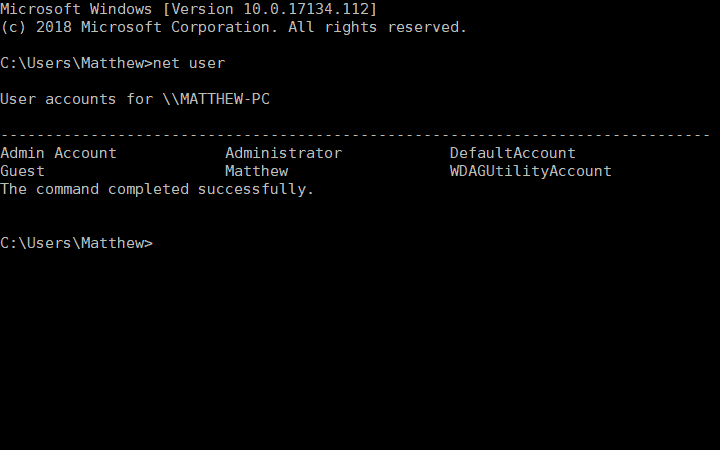
- Zatim unesite ovu naredbu u Prompt: mrežni administrator korisnika / aktivan: da. Ne zaboravite pritisnuti tipku Unesi tipka nakon unosa naredbe.
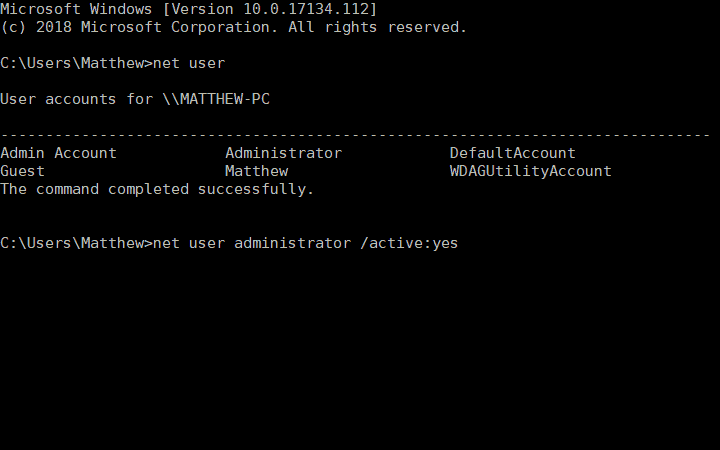
- Zatim ponovo pokrenite Windows i prijavite se s novim računom administratora koji ste aktivirali.
Ne možete uvijek ukloniti sve programe unutar standardnog korisničkog računa sustava Windows 10.
Prema tome, prebacivanje na administratorski račun osigurat će vam dovoljna prava pristupa za deinstalaciju svih programa, uključujući Apple Software Update.
Windows 10 uključuje ugrađeni administratorski račun koji možete aktivirati kako je gore prikazano.
4. Popravite ažuriranje softvera Apple
- Otvorite Run pritiskom na Windows tipka + R prečac.
- Unesite appwiz.cpl u Run i pritisnite njegovo u redu dugme.
- Unesite ključnu riječ Appleovo ažuriranje softvera u okviru za pretraživanje kao što je prikazano dolje.
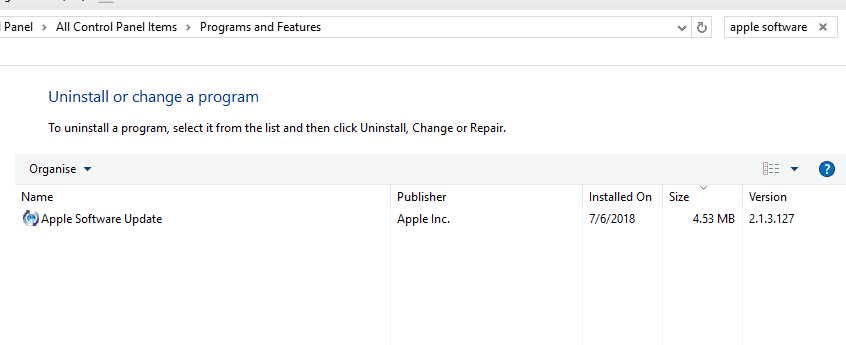
- Zatim odaberite Apple Software Update i pritisnite njegovo Popravak dugme.
- Nakon toga kliknite Deinstaliraj da biste uklonili Apple Software Update.
Aplet upravljačke ploče programa i značajki uključuje a Popravak opcija za Apple Software Update.
o, ta bi opcija mogla popraviti ASU tako da ga možete deinstalirati. Apple Software Update možete popraviti uz pomoć gornjeg postupka.
5. Uklonite Appleovo ažuriranje softvera pomoću programa CopyTrans Driver Installer
- preuzimanje datoteka Instalacijski program upravljačkog programa CopyTrans.
- Otvorite ZIP upravljački program CopyTrans u programu Explorer i pritisnite Raspakiraj sve dugme.
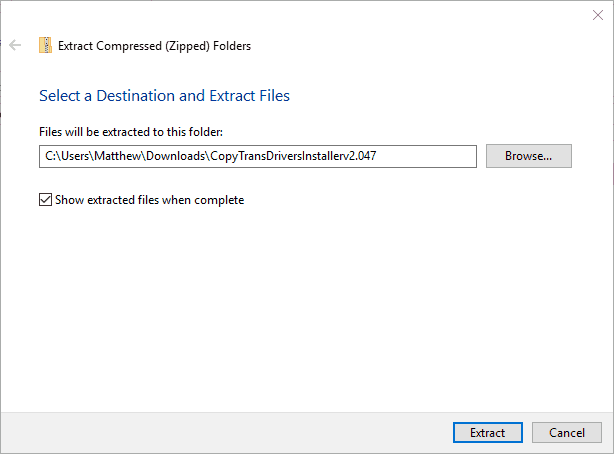
- Pritisnite pretraživati gumb za odabir puta za izdvajanje ZIP datoteke.
- pritisni Ekstrakt dugme.
- Otvorite program CopyTrans Driver Installer iz njegove izvađene mape.
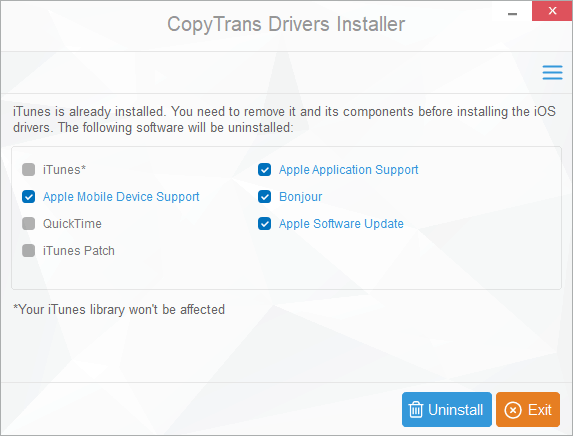
- Zatim pritisnite Deinstaliraj dugme.
- Imajte na umu da će CopyTrans deinstalirati i ostale programe Apple navedene na njegovom prozoru ako ste ih instalirali. Dakle, možda ćete trebati ponovo instalirati neki Appleov softver nakon deinstalacije ASU-a.
CopyTrans Driver Installer je još jedan uslužni program pomoću kojeg možete ukloniti Appleov softver. Program je zapravo dizajniran za instaliranje upravljačkih programa za iPhone, iPod i iPad.
Međutim, možete ga koristiti i za potpuno deinstalaciju Apple Software Update. ASU možete deinstalirati pomoću programa CopyTrans Driver Installer kako je gore opisano.
To je nekoliko rezolucija koje će vjerojatno popraviti Apple Software Update tako da ga možete po potrebi deinstalirati.
Neki od ovih izvrsne uslužne programe treće strane također može ukloniti ASU kada ga program za deinstalaciju Windows 10 ne deinstalira.
 I dalje imate problema?Popravite ih pomoću ovog alata:
I dalje imate problema?Popravite ih pomoću ovog alata:
- Preuzmite ovaj alat za popravak računala ocijenjeno odličnim na TrustPilot.com (preuzimanje započinje na ovoj stranici).
- Klik Započni skeniranje kako biste pronašli probleme sa sustavom Windows koji bi mogli uzrokovati probleme s računalom.
- Klik Popravi sve za rješavanje problema s patentiranim tehnologijama (Ekskluzivni popust za naše čitatelje).
Restoro je preuzeo 0 čitatelji ovog mjeseca.